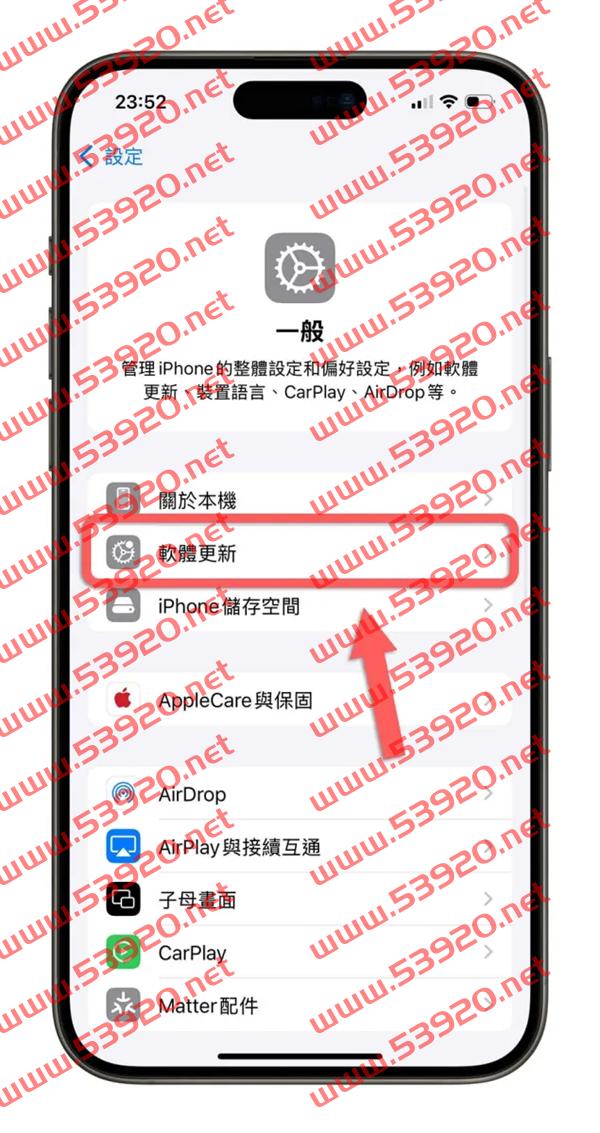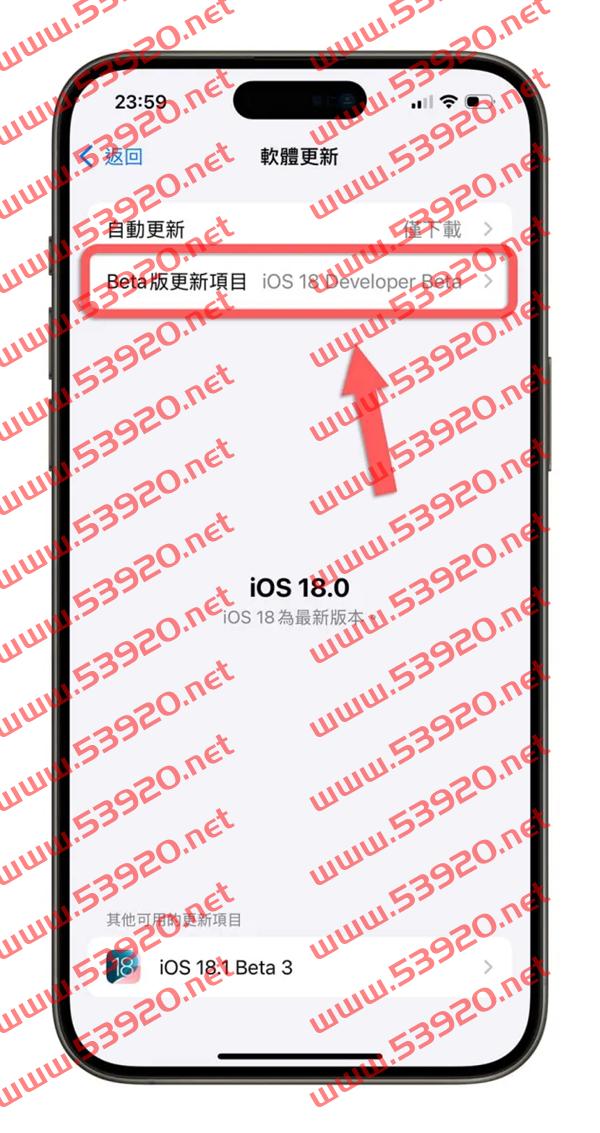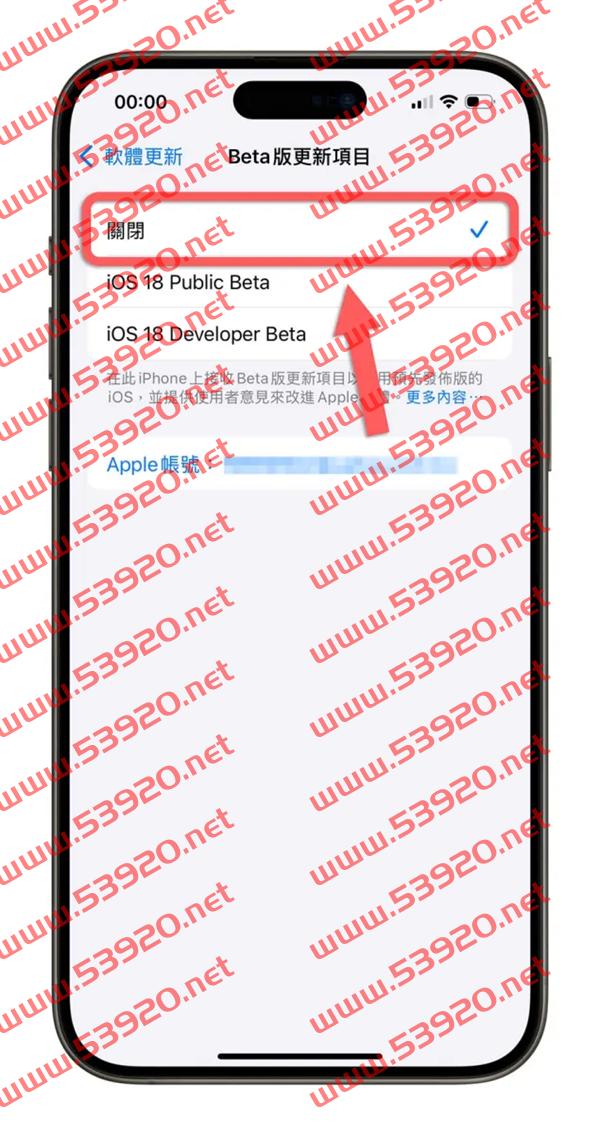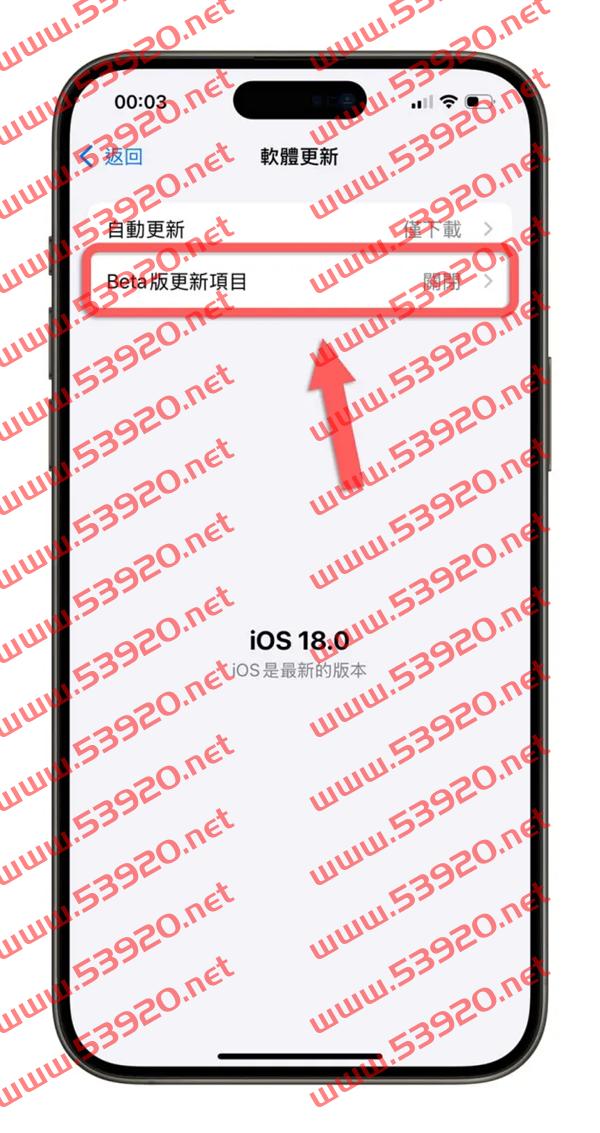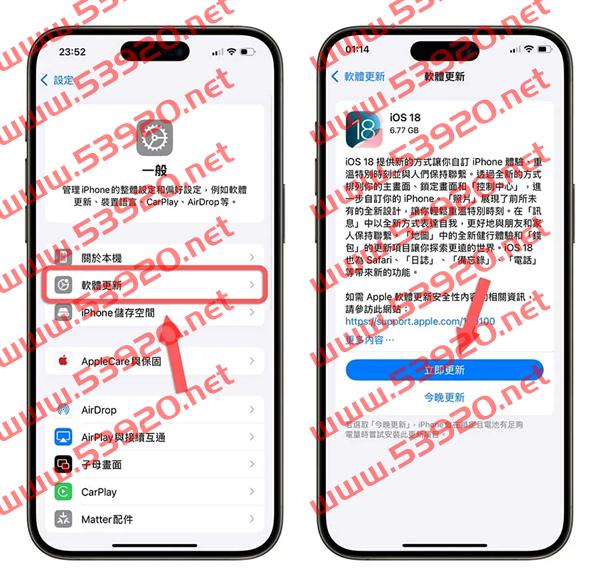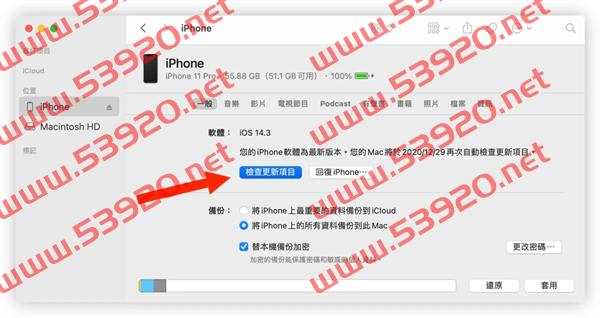苹果的iOS 18 正式版已经发布,但自从今年6 月WWDC 结束后,许多使用者已经先安装了iOS 18 Beta版来尝鲜了,现在这些设备的系统也显示为iOS 18。那么,是否还需要升级到正式版呢?如果想转换到iOS 18 正式版,该如何移除Beta 版呢?今天这篇文章将带大家了解如何将iOS 18 Beta 版移除并转为正式版。
RC 版不会收到iOS 18 正式版更新通知
先说,如果你已经更新到iOS 18 RC 版的话,即便你做完下面的步骤,还是不会收到iOS 18 正式版的更新推播,这是正常的。
因为按照过去的经验,iOS 18 RC 版与iOS 18 正式版的版本号码基本上是相同的,而目前确认版本号也确实都是22A3354;这两个版本实际上的内容也是一样的,所以在版本号相同、内容相同的情况下,系统会认定没有升级的必要,除非苹果有特地把iOS 18 RC 版和iOS 18 正式版的版本号做出区隔,才会再收到iOS 18 正式版更新通知。
移除iOS 18 Beta 转正式版3 步骤
如果你之前已经安装了iOS 18 Beta 版但不是RC 版,现在想要转换到iOS 18 正式版其实很简单,只需调整最初的Beta 设定即可。
步骤一:开启软体更新
前往「设定」→「一般」,再点选「软体更新」这个选项。
步骤二:选择Beta 版更新项目
如果你目前使用的是Beta 版的话,上面应该会看到「Developer Beta」或是「Public Beta」,点选一下这个「Beta 版更新项目」。
步骤三:关闭Beta 选项
在「Beta 版更新项目」中,选择「关闭」这个选项。
完成上面三个步骤以后,回到软体更新的页面中,你应该会看到Beta 版更新项目已经变成关闭了,这样就完成移除iOS 18 Beta 的设定。
转换iOS 18 正式版的2 种方法
把iOS 18 Beta 的设定移除以后,并不表示已经完成iOS 18 的升级,这时你有2 种方式可以把目前的iOS 18 Beta 转换成iOS 18 正式版。
透过iPhone 更新
移除了iOS 18 Beta 版的设定后,你就可以再次回到「软体更新」 这个页面,原本没有出现的iOS 18 更新推送看到iOS 18 正式版更新的推送内容,再安装一次更新就会转换成iOS 18 正式版了。
透过Finder/iTunes 更新
将你的iPhone 接上Mac 或PC,接着开启Finder(对macOS 11 以前的版本则是开启iTunes)。在Finder 的左边栏找到并选取你的iPhone,然后点击「检查更新项目」来透过电脑开始将你的iPhone 升级至iOS 18 正式版。
iOS 18 移除Beta 设定并转为正式版:总结
如果你目前是iOS 18 Beta 版的话,只要透过软体更新里面的功能,把Public Beta 或是Developer Beta 的更新功能关闭以后,就可以移除iOS 18 Beta 的设定,并且重新开启一次软体更新功能,就会看到iOS 18 正式版的安装选项。
此外,如果你不移除Beta 设定,未来将会持续接收到Beta 版本的更新推送,例如iOS 18.1 Beta 等,这些版本可能会有比较多的问题。因此,建议大家还是转为iOS 18 正式版,以后就接收正式版的更新即可。